Kako pretvoriti JPG u PDF
Što treba znati:
- U sustavu Windows, desnom tipkom miša kliknite JPG datoteku, odaberite Ispis > Microsoft Print to PDF > odaberite opcije ispisa > Ispis > imenuj datoteku.
- U bilo kojem web-pregledniku prenesite JPG datoteku u alat za pretvorbu kao što je Adobe.com ili Smallpdf.
- Koristite aplikaciju Datoteke na iOS uređaju ili aplikaciju Galerija na Androidu za spremanje JPG datoteka u PDF.
Ovaj članak objašnjava kako pretvoriti JPG u PDF na Windows 10, na mreži, iOS-u i Androidu.
Kako pretvoriti sliku u PDF u sustavu Windows 10
Možete koristiti virtualni pisač Microsoft Print to PDF za pretvaranje slike u PDF s bilo kojeg mjesta gdje postoji funkcija ispisa.
-
Odaberite JPG u File Exploreru. Desnom tipkom miša kliknite odabranu datoteku i odaberite Ispis. Alternativno, odaberite Udio karticu, a zatim odaberite Ispis.
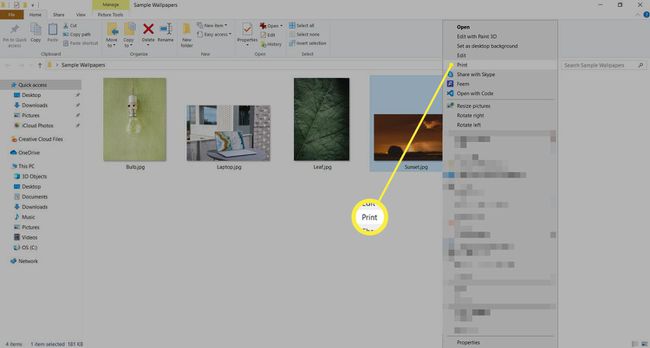
Odaberi Microsoft Print to PDF kao pisač u Ispis slika dijalog.
Odaberite svoje postavke za Veličina papira, Kvaliteta, i broj kopija.
-
Odaberite izgled ispisa s bočne trake s desne strane. Print Pictures također vam omogućuje da odaberete više JPG datoteka i spojite ih u jedan PDF unutar opcija izgleda.
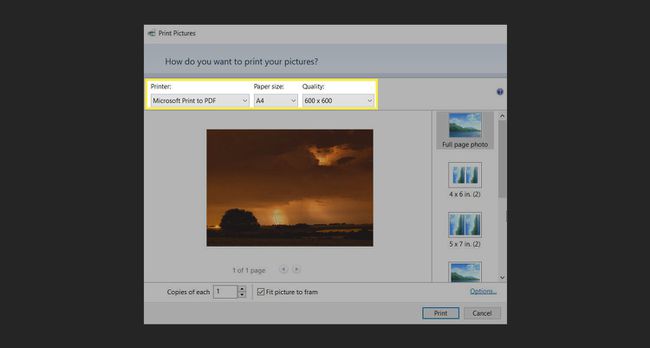
Odaberi Ispis za otvaranje Spremi ispis kao dijaloški okvir u koji možete unijeti naziv i odabrati lokaciju PDF datoteke.
Ako ne vidite značajku Microsoft Print to PDF u dijaloškom okviru Ispis, idite na Upravljačka ploča > Programi > Uključite ili isključite značajke sustava Windows > Omogućite Microsoft Print to PDF na popisu opcijskih značajki sustava Windows.
Kako pretvoriti slike u PDF online
Koristite ova dva web alata bez nereda za trenutnu konverziju JPG-a u PDF.
Adobe.com
Povucite i ispustite slikovnu datoteku (JPG, PNG, BMP i više) u Internetski alat Adobe.com za pretvaranje u PDF.
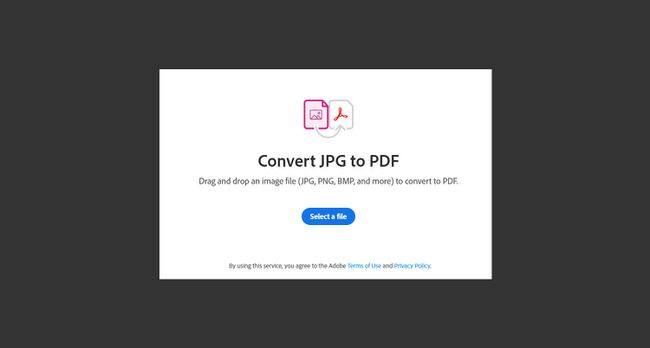
Mali PDF
Koristiti Smallpdf, povucite i ispustite JPG datoteku ili odaberite mrežni izvor poput Google diska ili Dropboxa.

Kako promijeniti JPG u PDF u iOS-u
Aplikacija Datoteke olakšava pretvaranje JPG-a u PDF u nekoliko dodira i ne morate preuzimati nijednu aplikaciju za pretvaranje slika. Upute u nastavku odnose se na iPhone s iOS 14.
Spremi slikovne datoteke iz Fotografije do Datoteke.
Otvorena Datoteke i dugo pritisnite na datoteci koju želite pretvoriti.
-
Dodirnite Napravite PDF a novokonvertirana datoteka sprema se na isto mjesto kao i slika.
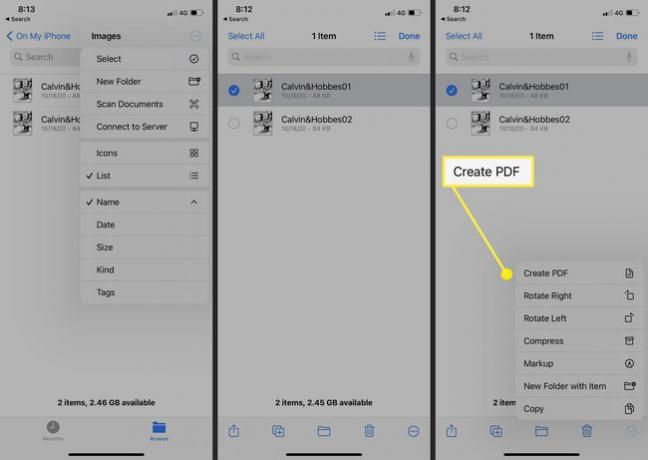
Premjestite datoteku na novo mjesto ili je podijelite s Datoteke app.
Da biste pretvorili više slika u PDF na svom iPhoneu, preimenujte slike pravilnim redoslijedom. Odaberite ih sve i dodirnite ikonu s tri točke pri dnu zaslona. Odaberite Napravite PDF iz izbornika.
Kako promijeniti JPG u PDF na Androidu
Na Android telefonu možete pretvoriti sliku u PDF iz Galerija. Značajka Ispis također vam daje opcije za postavljanje veličine PDF dokumenta. Upute u nastavku odnose se na Samsung telefon.
Otvorite fotografiju Galerija.
Odaberite sliku ili slike koje želite pretvoriti u PDF.
-
Dodirnite ikonu izbornika s tri točke na vrhu. Odaberi Ispis > Spremi kao PDF.
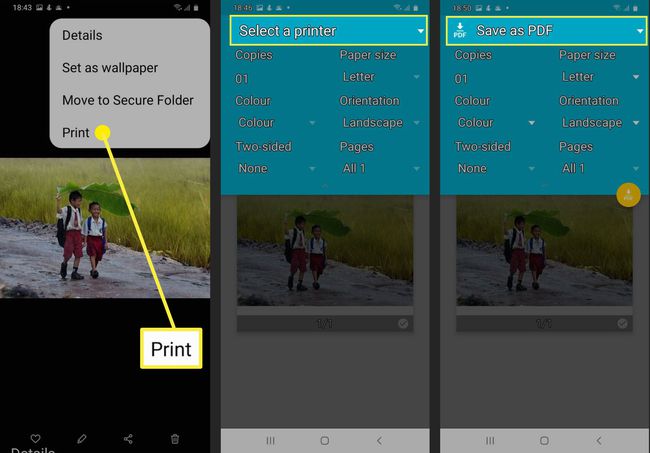
Odaberite broj kopija, veličinu papira i orijentaciju. Dodirnite PDF ikona za spremanje PDF datoteke u bilo koju mapu u internoj memoriji vašeg telefona.
Zašto pretvoriti JPG u PDF?
Pretvaranje JPG-a u PDF ili čak nekoliko slikovnih datoteka u jedan PDF ima nekoliko prednosti. Može vam pomoći da održite kvalitetu slikovnih datoteka, bolje ih predstavite i učinkovitije distribuirate.
